- BIOS dhe UEFI: cila është ndryshimi
- Si të hyni në parametrat e BIOS ose UEFI
- Si të ndryshoni cilësimet e BIOS ose UEFI
Lexoni si t'i qaseni BIOS ose UEFI settings dhe si të ndryshoni cilësimet e tyre . BIOS kompjuteri është gjëja e parë që është e ngarkuar gjatë fillimit të kompjuterit. Inicializon harduerin para se të ngarkojë sistemin operativ nga një hard disk ose një pajisje tjetër. Shumë cilësime të sistemit të nivelit të ulët kompjuterik janë të disponueshme vetëm në BIOS. Kompjutera moderne në thelb tashmë vijnë me UEFI që është marrësi i BIOS-it tradicional. Por këto firmware kanë shumë gjëra të përbashkëta. Ndonjëherë edhe ndërfaqja UEFI është e vështirë për t'u dalluar nga BIOS. 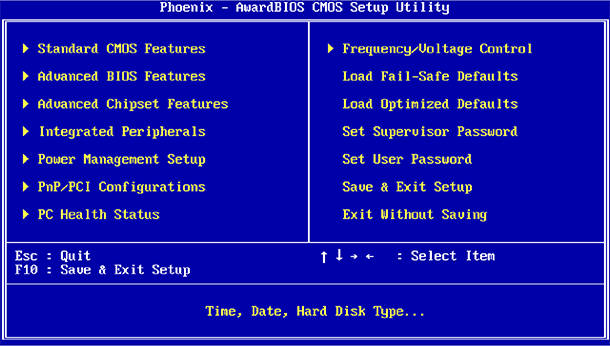 Përmbajtja:
Përmbajtja:
- BIOS dhe UEFI: cila është ndryshimi.
- Si të hyni në parametrat e BIOS ose UEFI.
- Si të ndryshoni cilësimet e BIOS ose UEFI.
BIOS dhe UEFI: cila është ndryshimi
BIOS qëndron për "Sistemin e Hyrjes / Daljes së Përmbajtjes" ( Basic Input / Output System ) dhe është firmware i ruajtur në një çip në një motherboard të kompjuterit. Kur ndizni kompjuterin, para se të fillojë të ngarkojë sistemin operativ nga hard disk, një BIOS është ngarkuar që kryen testimin e pajisjeve kompjuterike.
UEFI qëndron për "Unified Extensible Firmware Interface" ( "Extensible Firmware Interface" ), e cila zëvendëson BIOS tradicionale. Kjo ndërfaqe firmware mbështet ndarëse boot më të mëdha se 2 TB, më shumë se katër ndarje në një disk të vështirë, ngarkesa më e shpejtë dhe ka më shumë funksione dhe funksione moderne. Për shembull, vetëm sistemet me UEFI mbështesin funksionin "Boot Secure", i cili parandalon hakimin dhe përdorimin e paautorizuar të OS, mbron procesin e nisjes nga rootkitet.
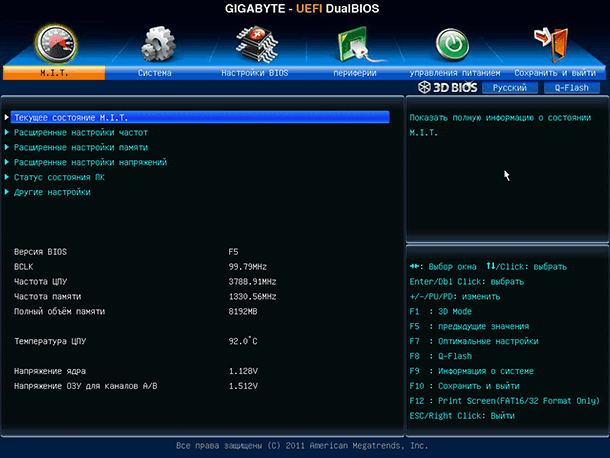
Nën përdorim normal të kompjuterit, përdoruesi nuk ka BIOS në kompjuter ose UEFI. Të dyja ndërfaqet kontrollojnë funksionet e nivelit të ulët të pajisjeve dhe fillojnë kur kompjuteri fillon, i projektuar për të inicializuar hardware saktë kur sistemi është ndezur. Të dy kanë interfaces me të cilat ju mund të ndryshoni një numër të madh të cilësimeve të sistemit. Për shembull, caktoni rendin e nisjes, rregulloni cilësimet e mbingarkesës, mbrojeni kompjuterin me një fjalëkalim boot, aktivizoni mbështetjen e harduerit për virtualizim, si dhe karakteristika të tjera të nivelit të ulët.
Si të hyni në parametrat e BIOS ose UEFI
Kompjuterë të ndryshëm kanë mënyra të ndryshme për të hyrë në BIOS ose UEFI. Por, në çdo rast, duhet të rifilloni kompjuterin. Për të hyrë në menunë BIOS, duhet të shtypni një buton të caktuar derisa kompjuteri është duke nisur. Si rregull, cili çelës që duhet të shtypni tregohet në ekranin e nisjes së kompjuterit: "Shtypni F2 për të hyrë në BIOS" , "Shtypni <DEL> për të hyrë në konfigurimin" , ose të ngjashme. : Del, F1, F2, F10 ose Esc.
Shpesh, për të marrë në UEFI ju duhet të shtypni të njëjtat çelësa si për BIOS. Por, për të kuptuar me siguri, është më mirë të njiheni me manualin e kompjuterit ose të motherboard-it tuaj.
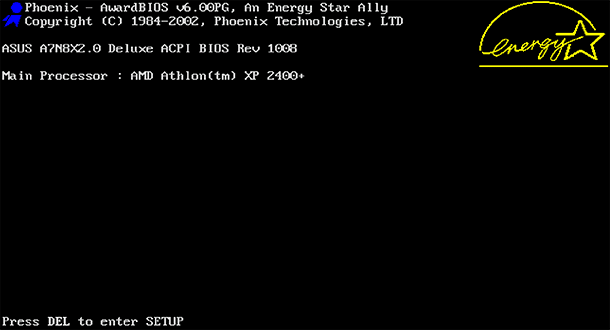
Në kompjuterë me Windows 8 ose 10, mund të keni nevojë të shkoni në menynë e nisjes për të hyrë në UEFI. Për ta bërë këtë, zgjidhni "Restart" në menynë Start të kompjuterit tuaj duke mbajtur tastin Shift.

Kompjuteri do të riniset në një meny të veçantë të nisjes në të cilën zgjidhni Diagnostics / Advanced Options / UEFI Firmware Parameters .

Si të ndryshoni cilësimet e BIOS ose UEFI
Siç kemi përmendur më lart, pamja e menysë BIOS ose UEFI në kompjutera të ndryshëm mund të ndryshojë. BIOS ka një ndërfaqe teksti që mund të navigohet vetëm duke përdorur çelësat e shigjetave dhe duke bërë një përzgjedhje duke shtypur butonin Enter. Çelësat që mund të përdoren në menynë në të cilën ndodheni janë treguar në pjesën e poshtme të ekranit ose në të djathtë (në varësi të konfigurimit të firmuerit).
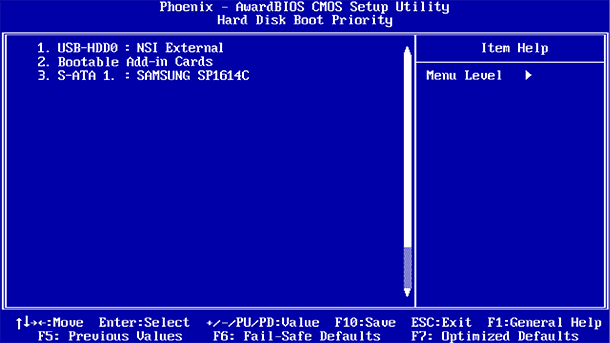
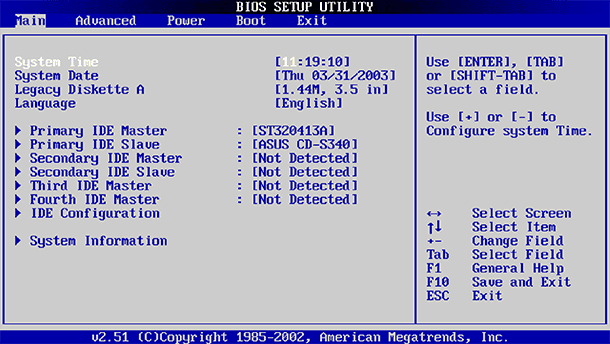
UEFI zakonisht ka një ndërfaqe grafike nëpërmjet së cilës ju mund të lundroni duke përdorur miun dhe / ose tastierën. Por shumë kompjuterë ende përdorin ndërfaqen e tekstit, madje edhe me UEFI.
Kini kujdes në menynë BIOS ose UEFI dhe bëni ndryshime në cilësimet vetëm nëse jeni i sigurt për atë që po bëni. Duke bërë ndryshime në disa cilësime (sidomos mbi mbikëqyrje), mund ta bësh kompjuterin të paqëndrueshëm ose të dëmtojë pajisjen.
Disa cilësime janë më pak të rrezikshme se të tjerët. Për shembull, ndryshimi i rendit të nisjes (Boot Order ose Boot Device Priority) është më pak i rrezikshëm, por si rezultat ato mund të jenë të vështira. Nëse ndryshoni rendin e nisjes dhe hiqni hard diskun nga lista e pajisjeve të nisjes, atëherë Windows nuk do të nisë në kompjuter deri sa të rikthehet rendi i saj.
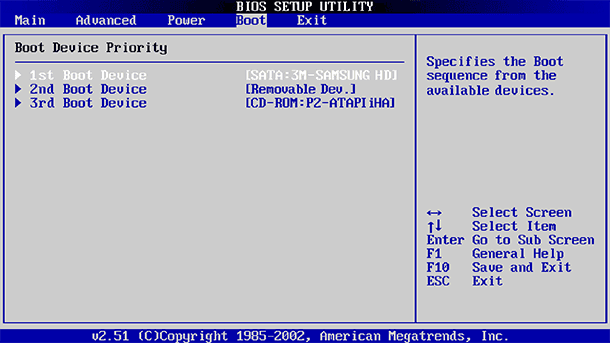
Edhe nëse e dini saktësisht se çfarë po kërkoni, në kompjuterë të ndryshëm, në BIOS të ndryshëm dhe UEFI, e njëjta menu mund të jetë në vende të ndryshme dhe të ketë një pamje tjetër. Prandaj, është më mirë të përdoret informacioni mbështetës për secilën meny, që dekodon se çfarë do të thotë një meny të veçantë.
Për shembull, menyja "Enable Intel's VT-x Virtualization Technology" zakonisht gjendet diku në menunë "Chipset" . Por në disa kompjutera është e nevojshme ta kërkoni atë në menunë "Konfigurimi i Sistemit" . Kjo meny zakonisht quhet "Teknologjia e Virtualizimit" , por mund të quhet edhe "Intel Virtualization Technology " , "Intel VT-x " , "Extensions Virtualization" ose "Vanderpool" etj.
Nëse nuk mund ta gjeni menunë e nevojshme në BIOS tuaj, atëherë shikoni manualin për kompjuterin tuaj, motherboard ose në faqen e internetit të prodhuesit.
Pas vendosjes së parametrave të nevojshëm, duhet të zgjidhni "Ruaj ndryshimet" për të ruajtur ndryshimet dhe për të rinisur kompjuterin. Ju gjithashtu mund të zgjidhni "Heq ndryshimet" për të rinisur kompjuterin tuaj pa kursyer ndryshime.

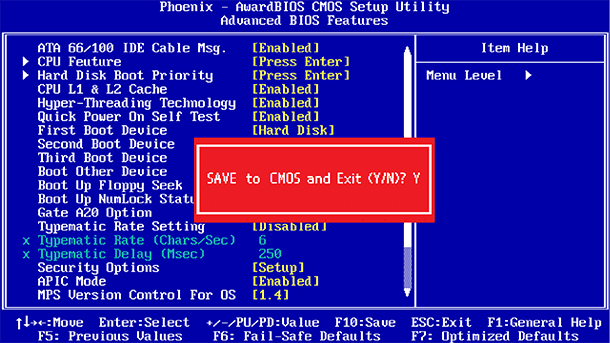
Nëse pas ndryshimit të cilësimeve në kompjuter filluan të përjetojnë probleme, atëherë përpiquni të gjeni në zërin e menysë BIOS ose UEFI që quhet "Reset në Default Settings" ose "Load Setup Defaults" . Kështu, parametrat BIOS ose UEFI do të rivendosen në ato që vendosen nga prodhuesi, duke anulluar të gjitha ndryshimet e bëra nga përdoruesi.

